10 correzioni per la condivisione della posizione di Google Maps non aggiornata
Pubblicato: 2022-11-14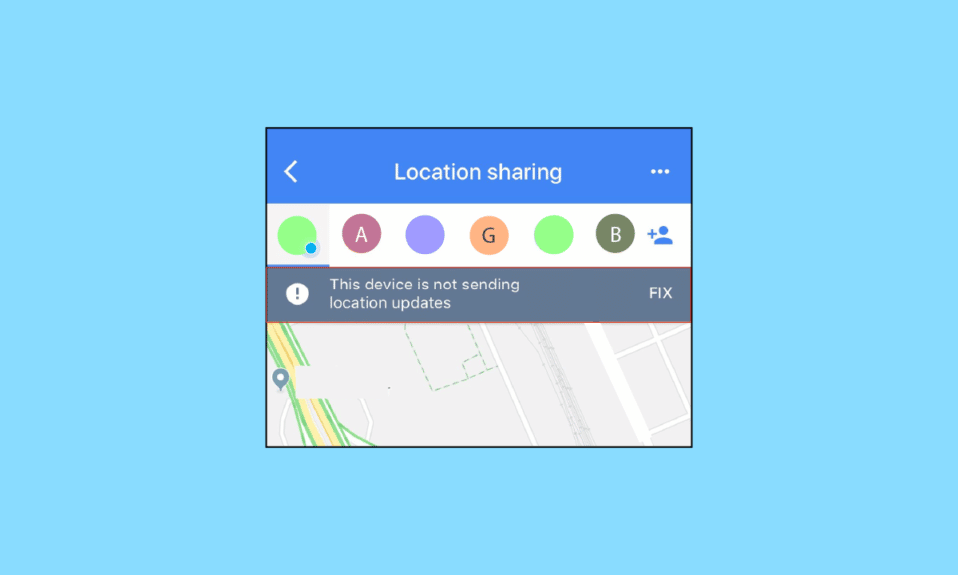
La funzionalità delle mappe di Goggle è stata rilasciata per la prima volta nel 2008 su Android. Questa app è diventata in qualche modo un pilastro nella libreria di app di quasi tutti. Le mappe di Goggle consentono sia agli utenti iOS che Android di scoprire il percorso migliore per il loro viaggio a piedi, in bicicletta, in treno, in autobus e in auto, è diventato essenziale per i viaggi moderni. Un'altra funzionalità lanciata da Google è stata anche la più richiesta è la funzione di condivisione della posizione. Questa funzione è stata rilasciata nel 2017 e consente all'utente di condividere la propria posizione esatta in tempo reale su una mappa, indicata da un palloncino. L'utente può condividere la propria posizione finché lo desidera, l'opzione di tempo è disponibile da 15 minuti a indefinito. Attraverso le mappe di Google l'utente ha la possibilità di condividere la propria posizione solo con determinate persone per rimanere al sicuro quando sono in viaggio e rende l'incontro molto più semplice. Attraverso questo articolo cercheremo di risolvere il problema della condivisione della posizione di Google Maps che non si aggiorna suggerendoti alcuni modi rapidi.
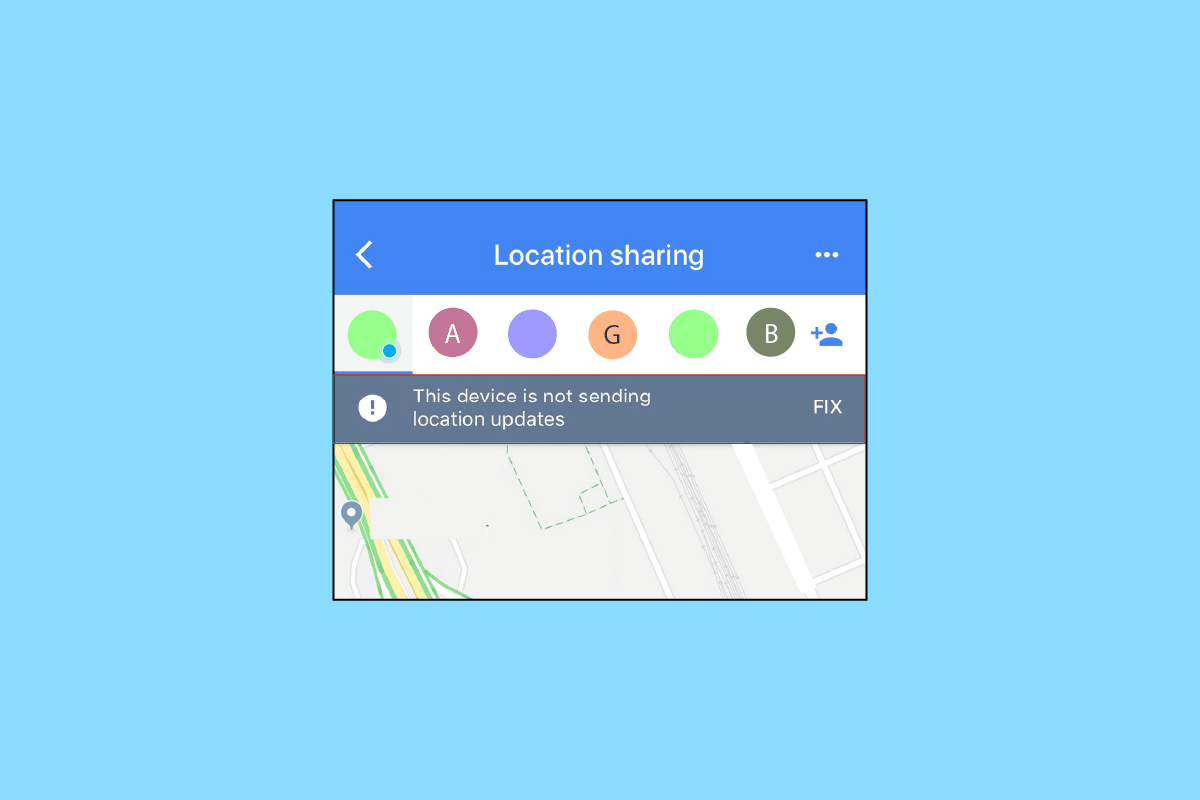
Contenuti
- Come risolvere il problema di condivisione della posizione di Google Maps non aggiornato
- Metodo 1: risoluzione dei problemi relativi alla connettività di rete
- Metodo 2: riavvia semplicemente il dispositivo
- Metodo 3: aggiorna Google Maps
- Metodo 4: consentire l'autorizzazione alla posizione
- Metodo 5: correggere le impostazioni di data e ora
- Metodo 6: disattiva l'opzione Solo Wi-Fi
- Metodo 7: calibrare Google Maps
- Metodo 8: svuota la cache dell'app
- Metodo 9: Cancella dati locali
- Metodo 10: reinstalla l'app Google Maps
Come risolvere il problema di condivisione della posizione di Google Maps non aggiornato
Potresti chiederti perché Google Maps non aggiorna la posizione durante la guida o la condivisione della posizione di Google Maps non può essere aggiornata, potrebbero esserci molte ragioni per questo. Qui, menzioneremo alcuni modi rapidi attraverso i quali è possibile risolvere tutti i problemi che si verificano durante l'utilizzo di Goggle Maps.
Nota: poiché gli smartphone Android non hanno le stesse impostazioni e queste impostazioni differiscono per ogni marca, i passaggi indicati di seguito potrebbero cambiare leggermente dal tuo dispositivo. Abbiamo mostrato i seguenti passaggi dallo smartphone Honor Play .
Metodo 1: risoluzione dei problemi relativi alla connettività di rete
La prima e più importante cosa è che devi assicurarti di avere una connessione Internet o dati stabile. Goggle Map non sarà in grado di caricarsi se disponi di una connessione Internet scadente. Assicurati di disattivare la connessione Internet, quindi riavvia il telefono. Riattiva la connessione Internet e verifica se la precisione dei servizi di localizzazione è migliorata. È disponibile anche l'opzione di Google Maps offline, devi solo scaricarla. Devi scaricarlo mentre disponi di una connessione Internet, ma puoi utilizzare la versione offline mentre sei via senza Internet. Consulta il nostro articolo sulla guida definitiva alla risoluzione dei problemi dello smartphone per risolvere i problemi della tua connessione Internet.

Metodo 2: riavvia semplicemente il dispositivo
Se viene visualizzato un problema tecnico, salva sempre per riavviare il dispositivo. Il riavvio del dispositivo svuota la RAM, riavvia i processi e pulisce anche i file temporanei. Questa semplice soluzione ha aiutato molti utenti a sbarazzarsi del problema nei loro dispositivi. Se il problema non è ancora risolto, puoi passare all'altro modo, forse questo può risolvere il tuo problema. Segui il nostro articolo su come riavviare o riavviare il tuo telefono Android.
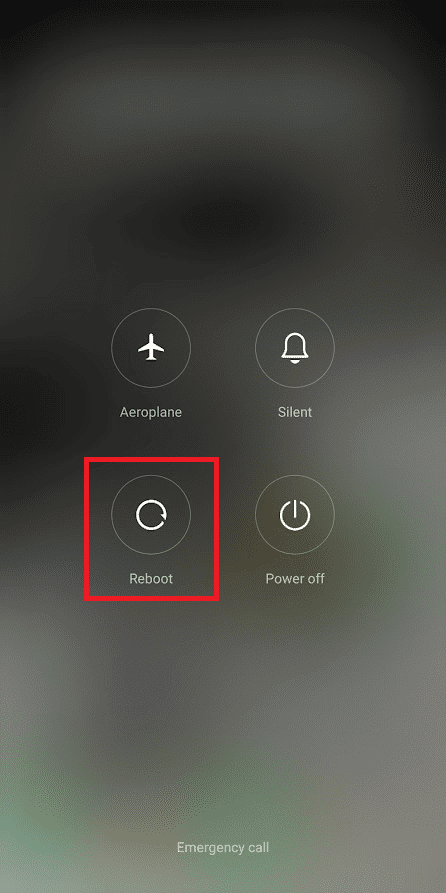
Leggi anche: Correggi Google Maps che non funziona su Android
Metodo 3: aggiorna Google Maps
La versione obsoleta dell'app può anche portare a problemi di aggiornamento della condivisione della posizione di Google Maps. Le funzionalità che mancano a causa della versione obsoleta spesso si traducono in problemi di prestazioni. Pertanto, dovresti assicurarti di avere la versione aggiornata dell'app in modo da non dover affrontare tali problemi. Per aggiornare l'app, per risolvere il problema relativo alla condivisione della posizione di Google che non si aggiorna, segui i passaggi indicati di seguito:
1. Apri Play Store sul tuo telefono Android .
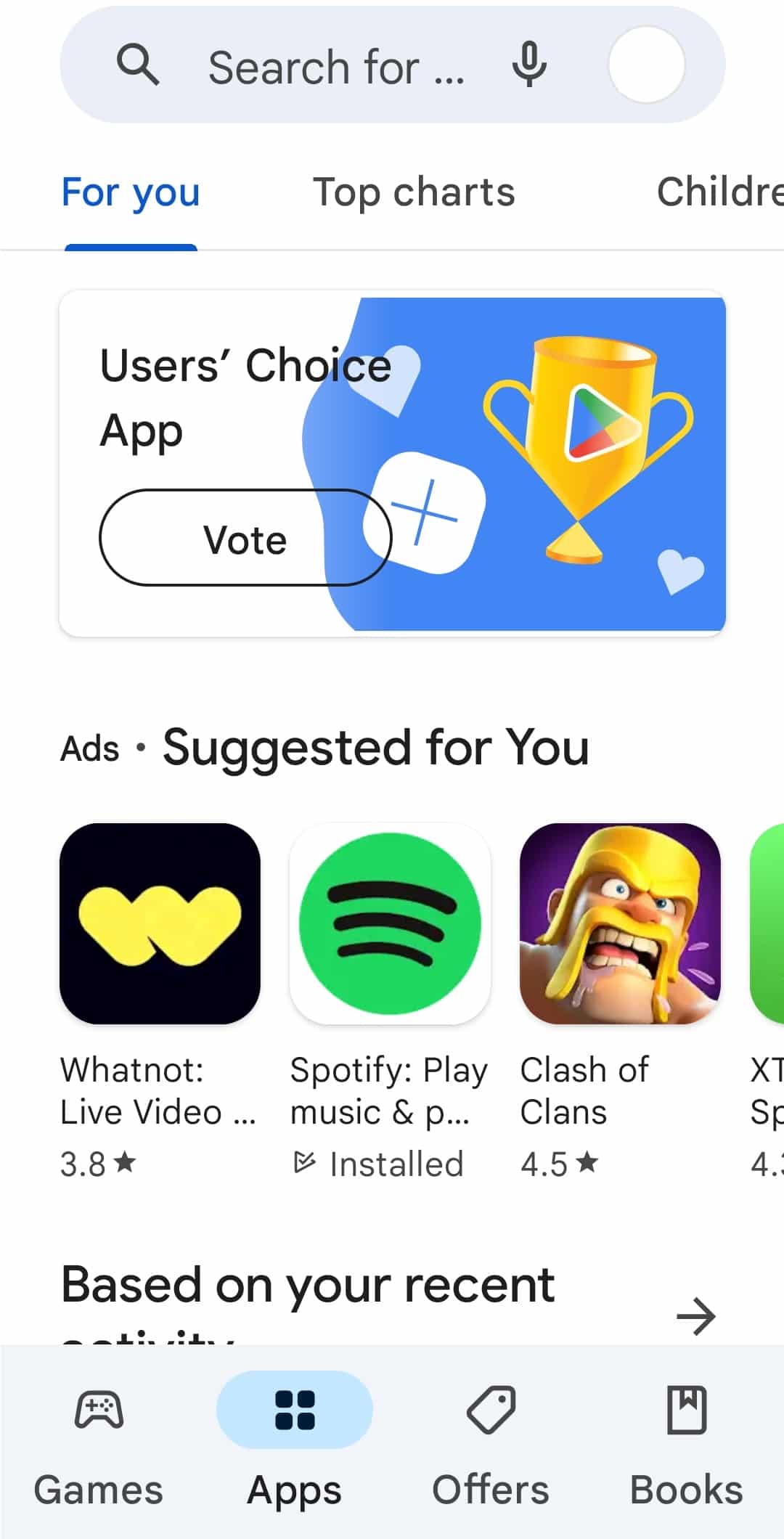
2. Digita Google Maps. Se potresti eseguire una versione precedente dell'app, mostrerà l'opzione di aggiornamento .
3. Toccare Aggiorna .
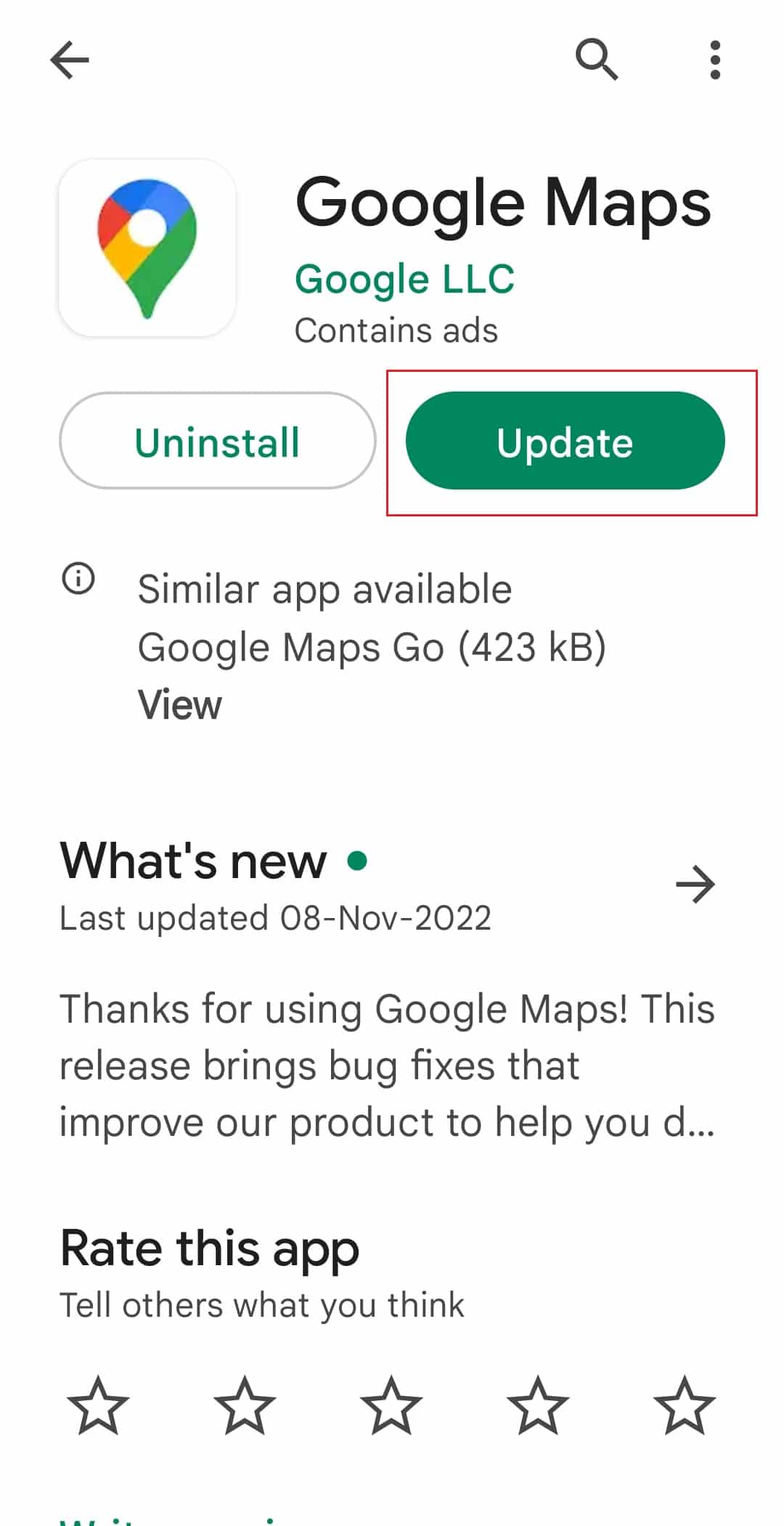
4. Una volta completato l'aggiornamento, toccare Apri dalla stessa schermata.
Google Map deve funzionare più velocemente e in modo più efficiente ora.
Metodo 4: consentire l'autorizzazione alla posizione
È sempre bene coprire le basi. A volte, le impostazioni del tuo telefono potrebbero impedire a Goggle Maps di recuperare la tua posizione attuale. Pertanto, assicurati di consentire a Google Maps di utilizzare la tua posizione attuale. Ecco i passaggi attraverso i quali puoi attivare l'autorizzazione alla posizione per correggere Google Maps che non aggiorna la posizione durante la guida.
1. Apri l'app Impostazioni sul tuo dispositivo Android .
2. Fare clic su Impostazioni app .

3. Qui, vai all'elenco delle app installate sul tuo dispositivo.
4. Apri le informazioni sull'app Google Maps .
5. Qui, tocca l'impostazione Autorizzazioni .
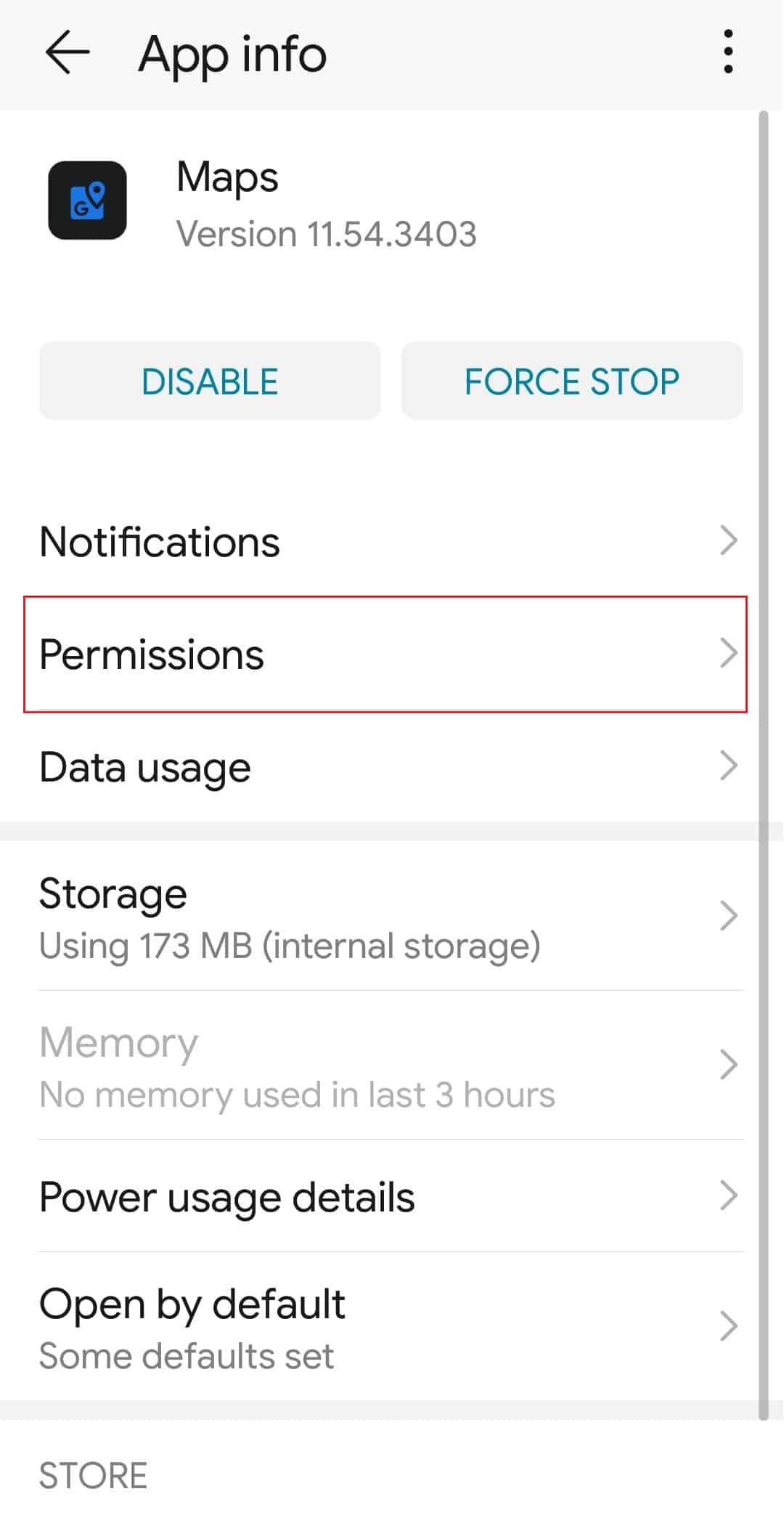
6. Successivamente, attiva Autorizzazione posizione per consentire a Google Maps di accedere alla tua posizione.
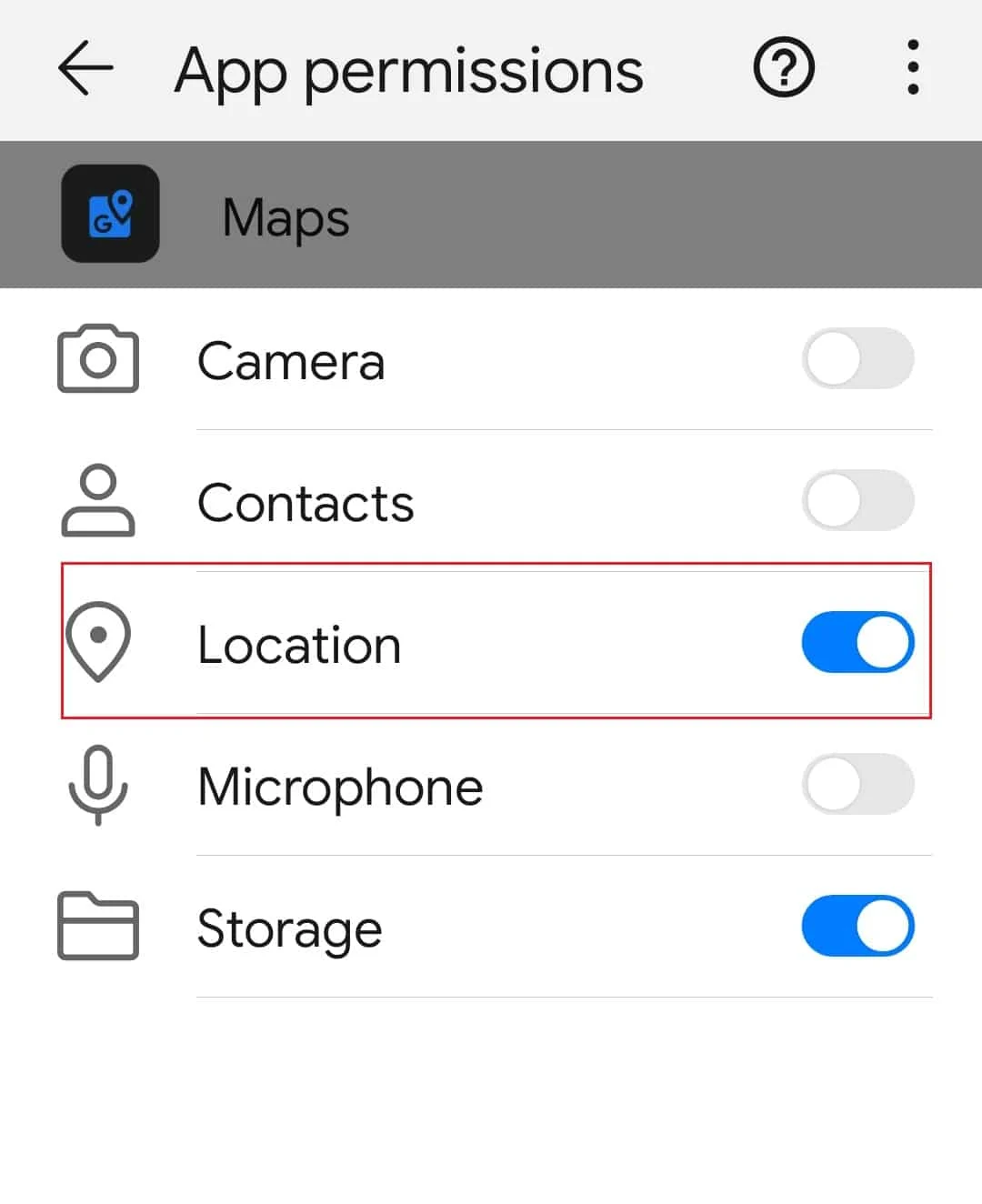
Leggi anche: Come migliorare la precisione del GPS su Android
Metodo 5: correggere le impostazioni di data e ora
Anche se può sembrare poco importante controllare, ma se l'ora e la data sono impostate correttamente, questo fa una grande differenza quando si tratta di GPS in quanto viene preso in considerazione nel calcolo che individua la tua posizione. Per sicurezza, imposta facilmente le impostazioni di data e ora su automatico. Segui i passaggi indicati di seguito per risolvere il problema della condivisione della posizione di Google Maps che non si aggiorna:
1. Avvia l'app Impostazioni sul tuo dispositivo.
2. Cerca e tocca l'opzione data e ora .
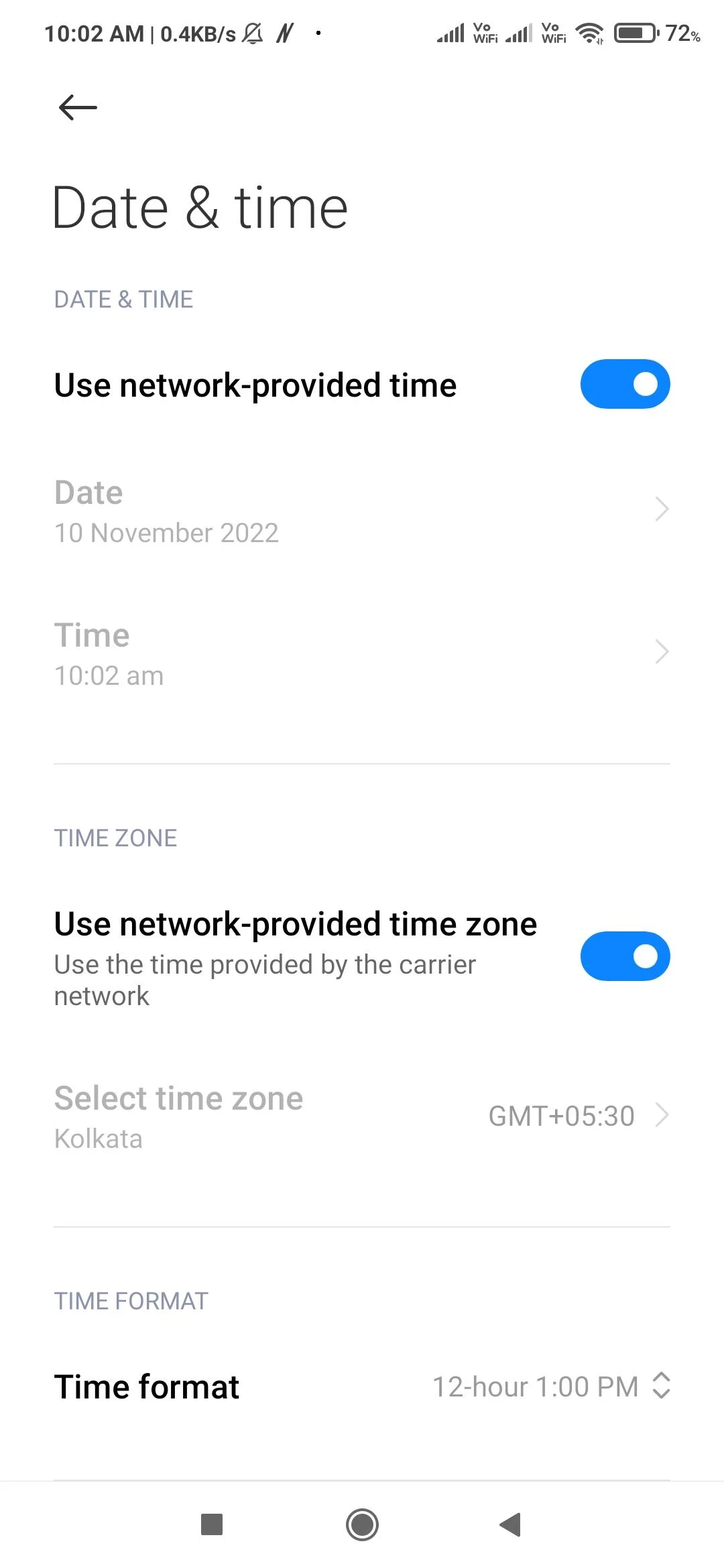

3. Ora tocca data e ora automatiche e fuso orario automatico .
Metodo 6: disattiva l'opzione Solo Wi-Fi
Se riscontri problemi con Google Maps che non aggiorna i dati di Maps, è possibile che tu abbia abilitato l'opzione Solo Wi-Fi nell'app. Quando abiliti questa opzione, Maps scaricherà nuove informazioni solo quando sei connesso a una rete Wi-Fi. Quando utilizzi i dati mobili, non verrà aggiornato nulla. Ecco i passaggi che puoi seguire per correggere Google Maps che non aggiorna la posizione durante la guida.
1. Apri Google Maps sul tuo telefono Android .
2. Seleziona Impostazioni dalla tua immagine del profilo nell'angolo in alto a destra.
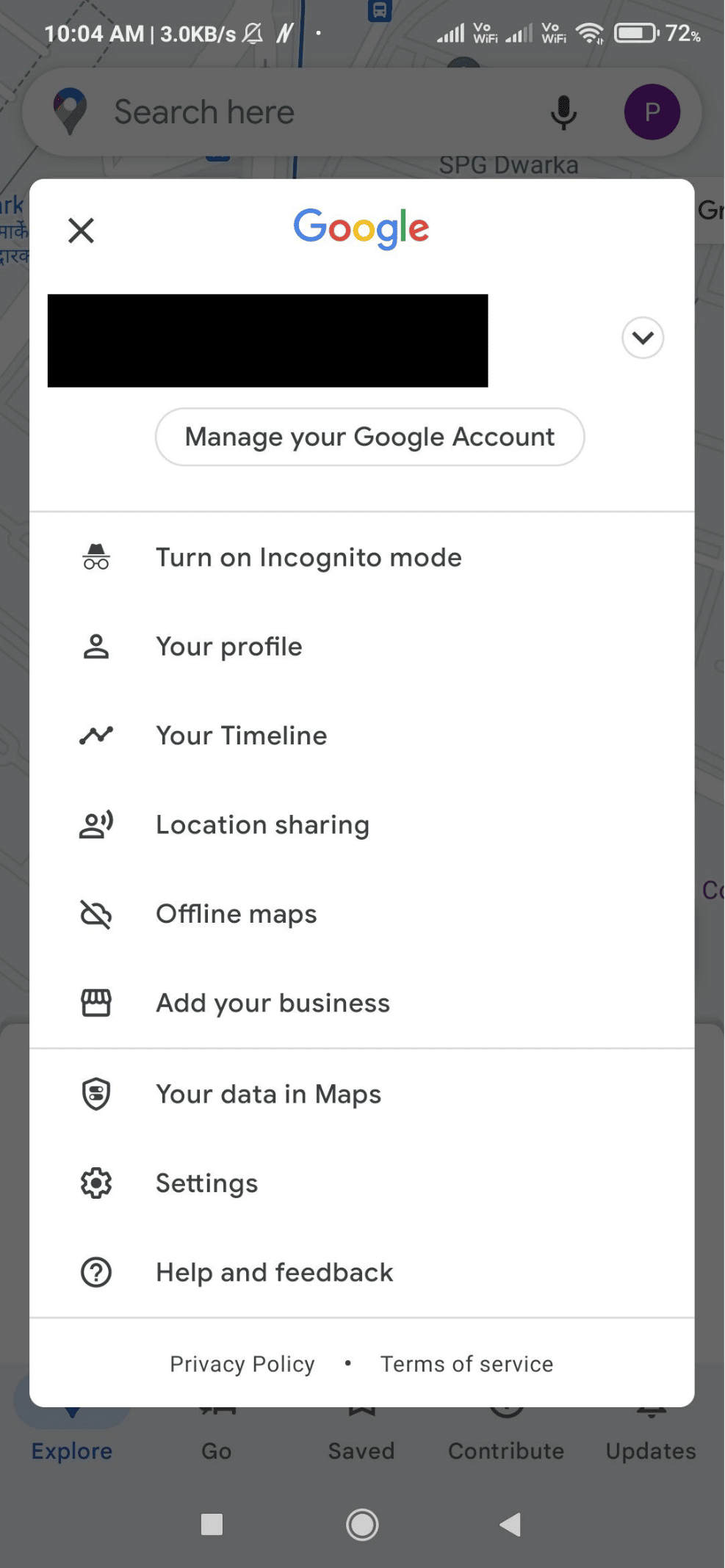
3. Disattivare l'opzione Solo Wi-Fi nel menu Impostazioni.
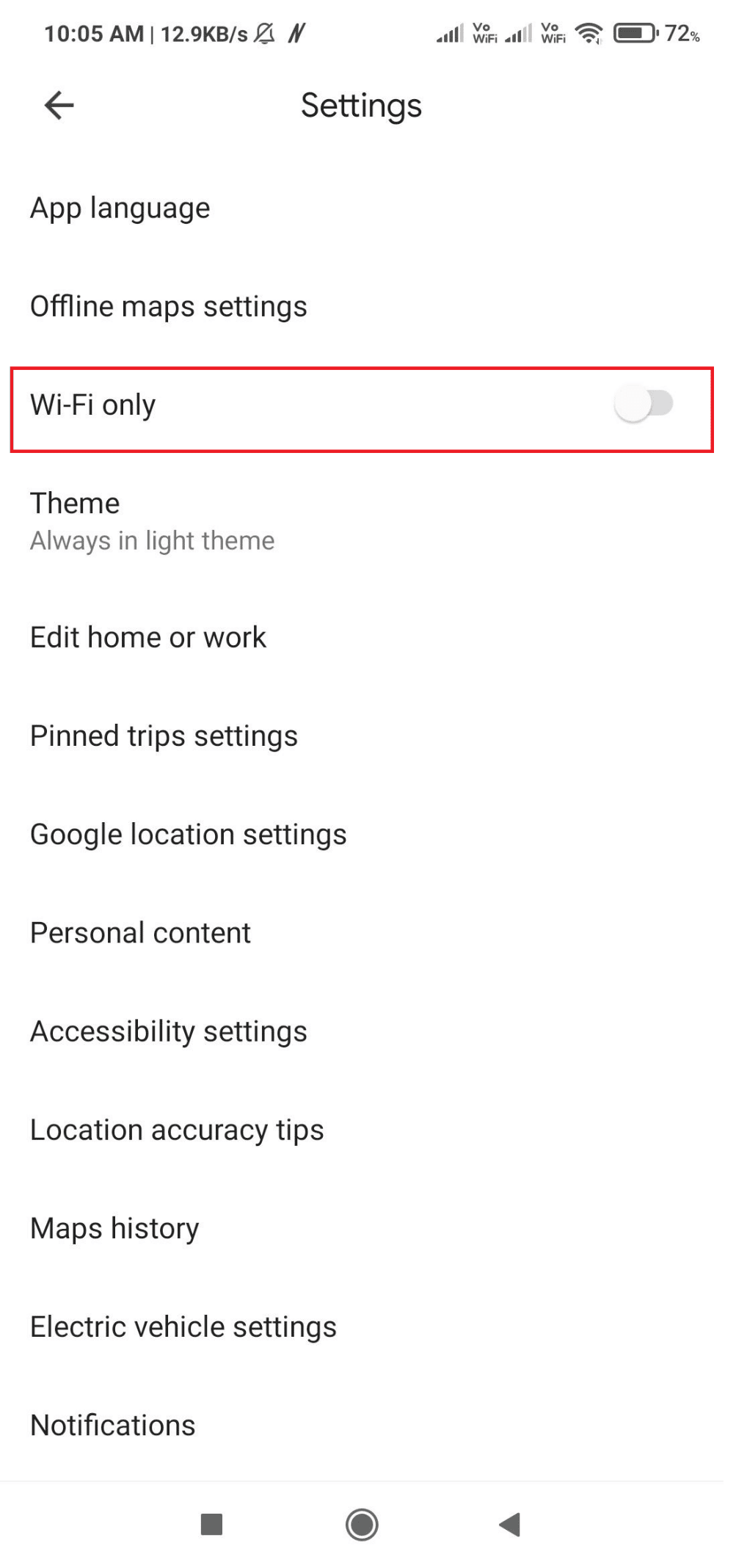
4. Torna alla schermata principale di Maps dopo aver chiuso Impostazioni.
Leggi anche: Come controllare il traffico su Google Maps
Metodo 7: calibrare Google Maps
In Google Maps, la tua posizione è indicata da un punto blu. Se il raggio di questo punto è troppo ampio, Maps potrebbe avere difficoltà a individuare la tua posizione. Per risolvere questo problema, ricalibra l'app Google Maps del telefono. È possibile eseguire questa operazione procedendo come segue:
1. Sul tuo dispositivo Android , avvia l'app Google Maps .
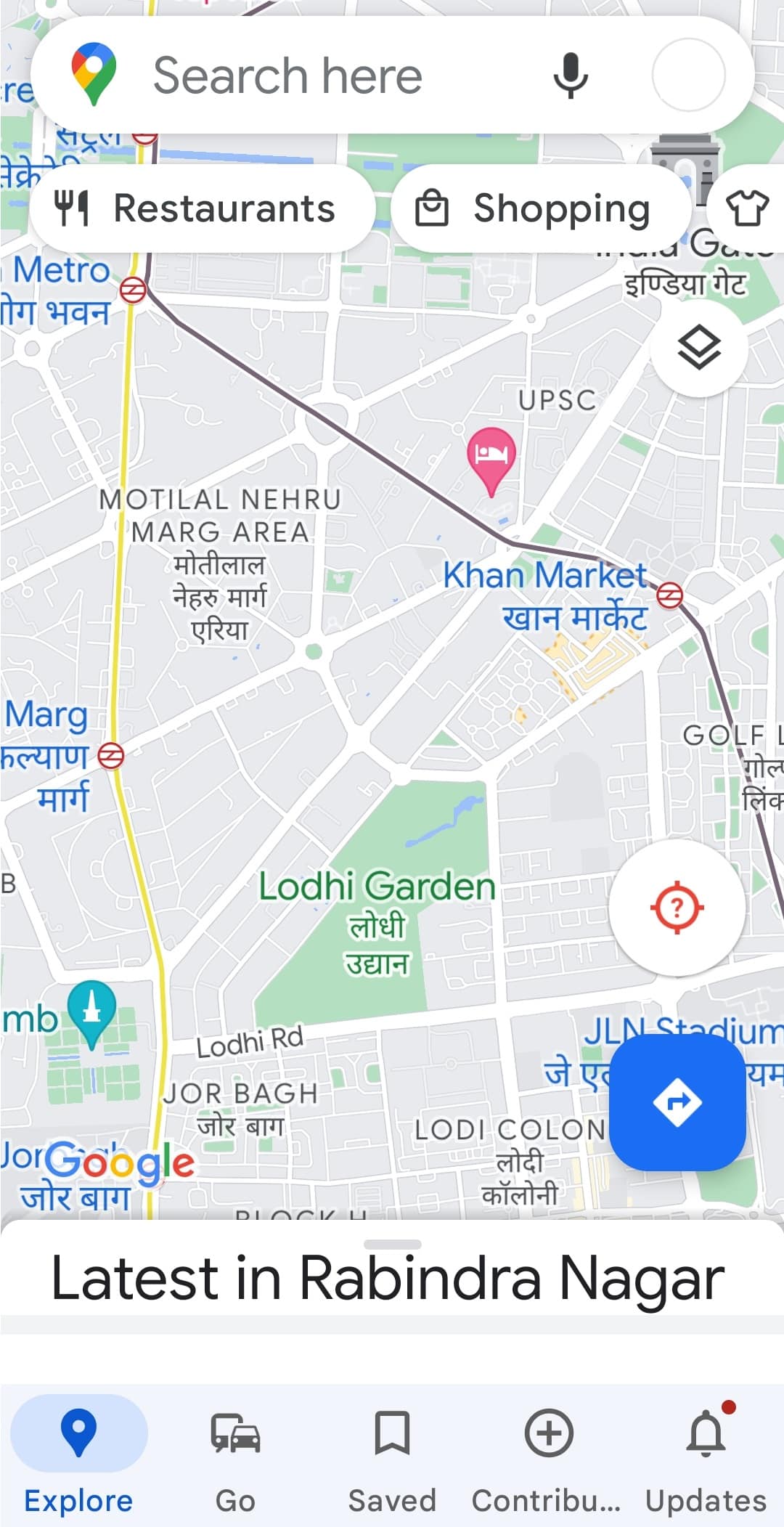
2. Sposta il telefono in direzione del numero otto. Ripeti più volte.
Metodo 8: svuota la cache dell'app
La posizione di Google Map può anche verificarsi a causa della cache. Se non hai cancellato la cache di Google Maps da molto tempo, avere troppa cache può anche causare il problema della posizione di Google. Non è complesso cancellarlo. Puoi seguire i passaggi indicati di seguito per la condivisione della posizione di Google Maps che non si aggiorna cancellando la cache:
1. Vai all'app Impostazioni dello smartphone.
2. Toccare Impostazioni app .

3. Trova e tocca Mappe .
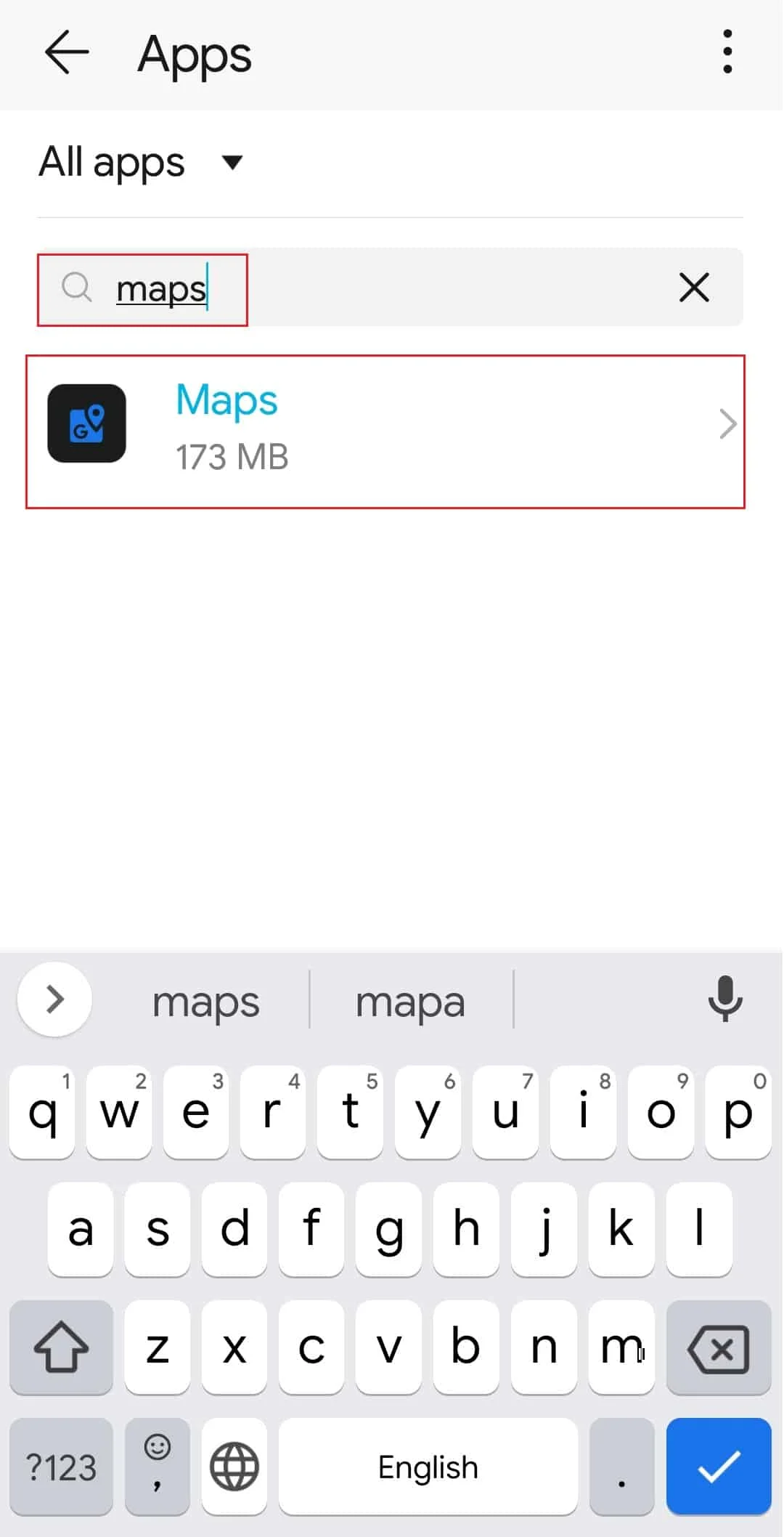
4.Tocca su Impostazioni di archiviazione come mostrato.
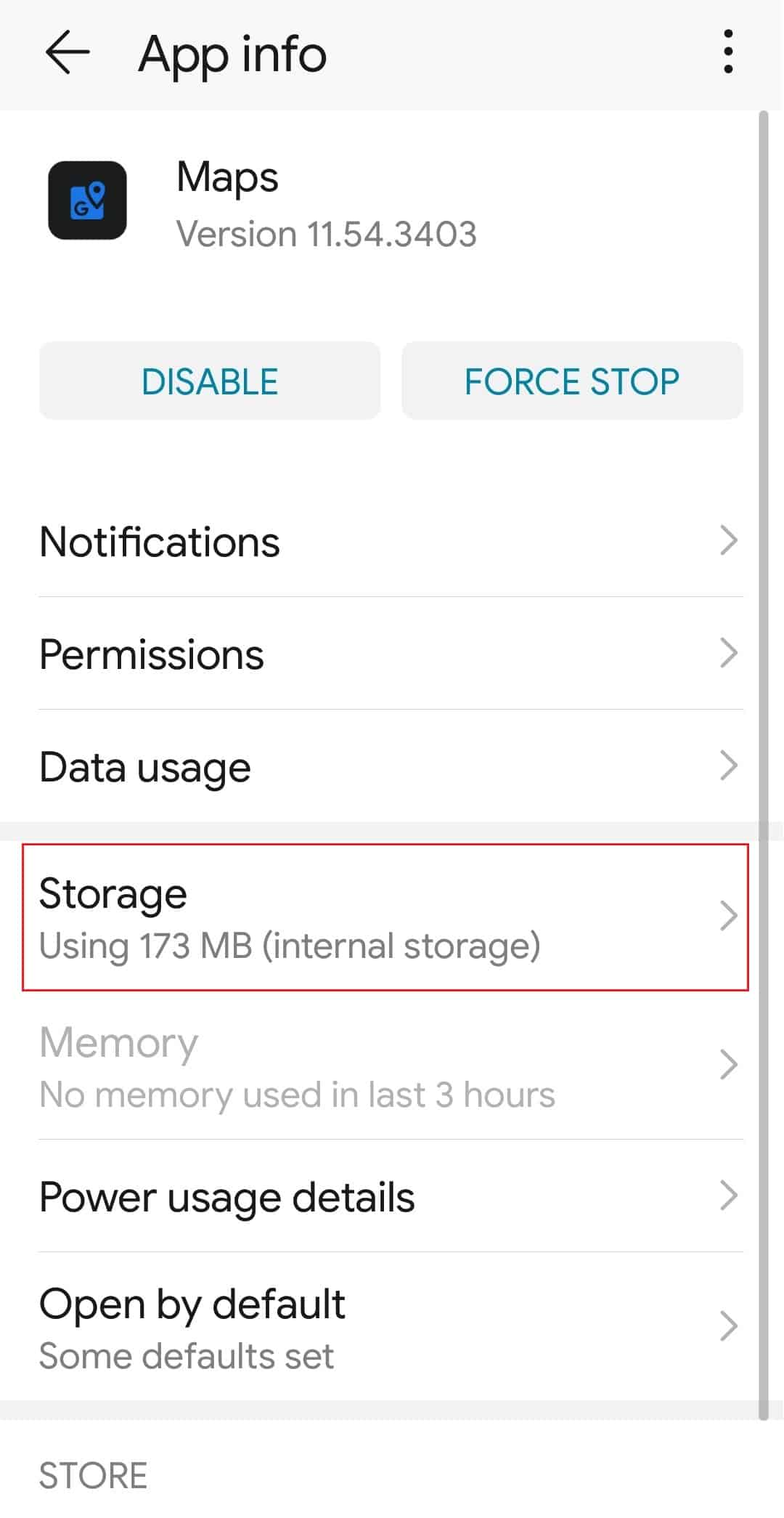
5. Infine, tocca CANCELLA CACHE .
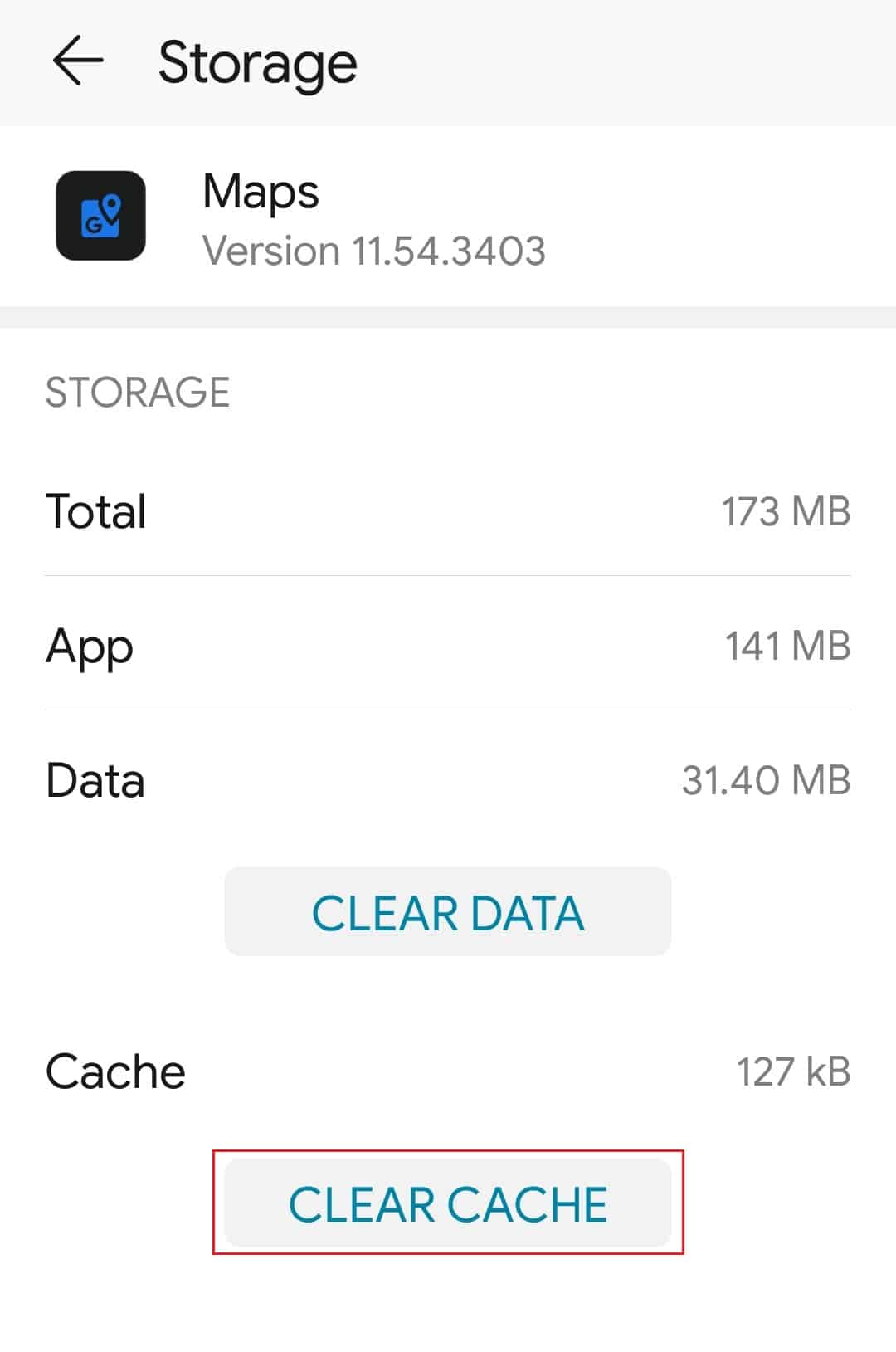
Metodo 9: Cancella dati locali
La prossima cosa che puoi provare è cancellare i dati locali da Google Maps. In questo modo, reimposterai l'app in modo che possa essere caricata di nuovo. Non devi preoccuparti dei tuoi dati poiché tutto in Google Mops è online. Le mappe offline scaricate sono un'ovvia eccezione. Dopo aver cancellato i dati dall'app, aprila di nuovo e prova anche a condividere la tua posizione. Ecco i passaggi che puoi seguire per cancellare i dati locali:
1. Passare all'impostazione Archiviazione di Google Maps come mostrato nel Metodo 8 .
2. Toccare l'opzione CANCELLA DATI
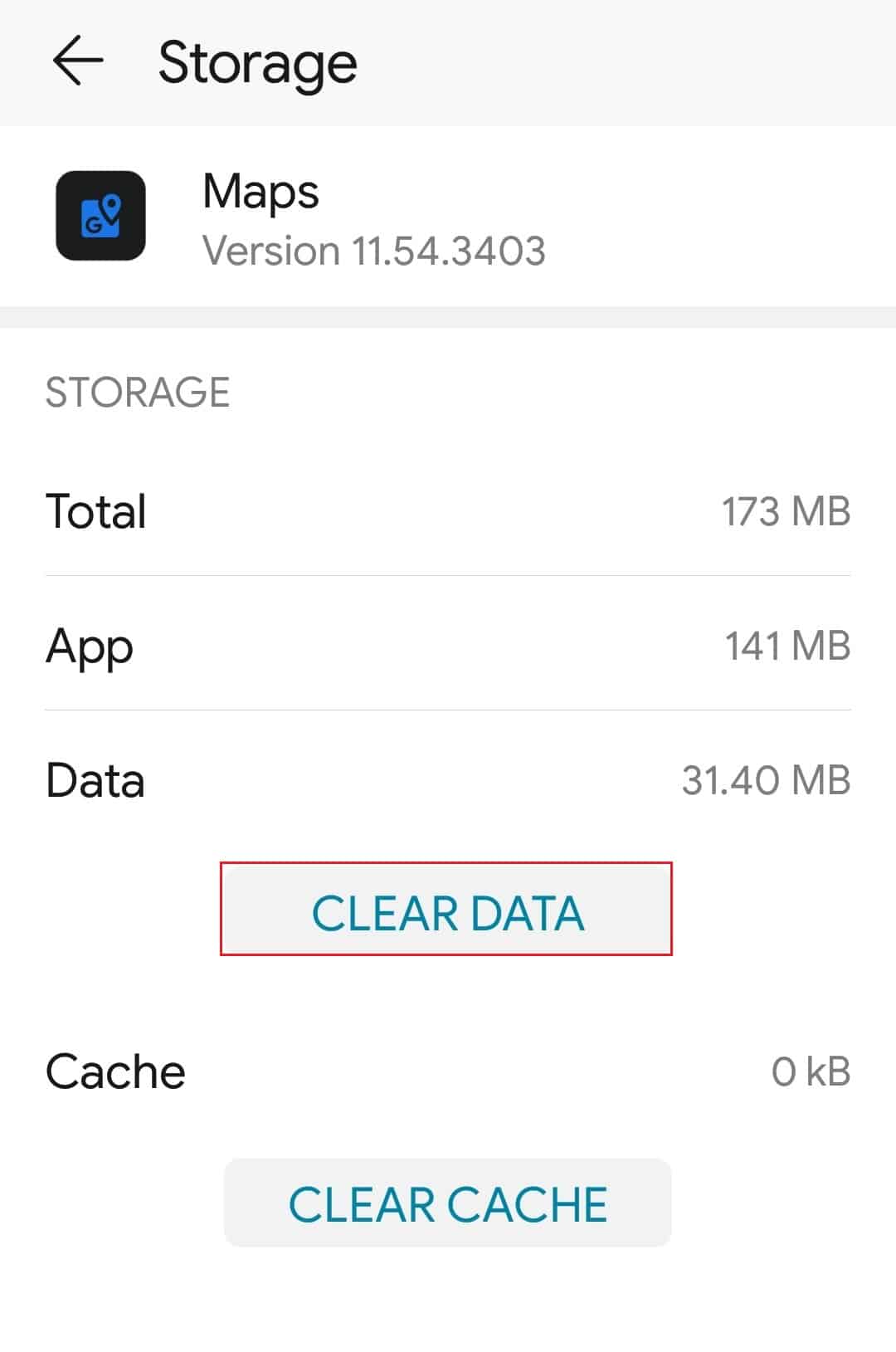
3. Infine, riavvia il dispositivo , apri Google Maps e controlla i miglioramenti.
Leggi anche: 7 modi per correggere Google Maps lento
Metodo 10: reinstalla l'app Google Maps
Se continui a riscontrare che Google Maps non aggiorna la posizione durante la guida o la condivisione della posizione di Google Maps non è in grado di aggiornare, devi disinstallare e reinstallare l'app. Segui i passaggi indicati di seguito per reinstallare l'app dal Google Play Store per risolvere il problema.
1. Apri Google Play Store sul tuo smartphone.
2. Tocca l' icona Profilo .
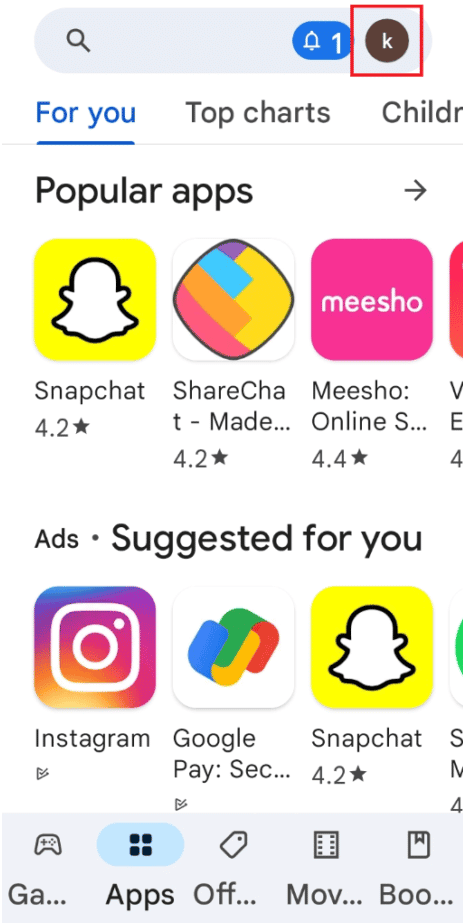
3. Quindi, seleziona Gestisci app e dispositivo .
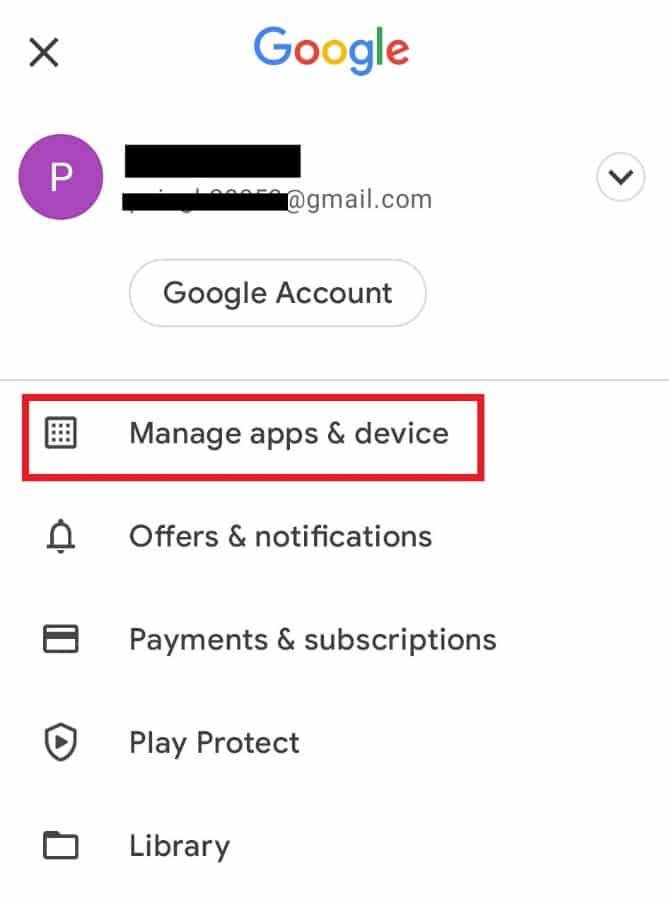
4. Passa alla scheda Gestisci , seleziona l'app Google Maps e tocca l'icona del cestino in alto.
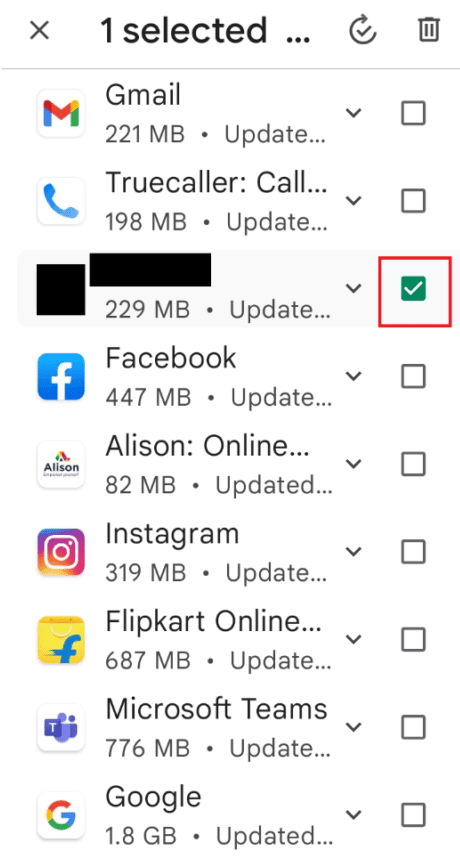
5. Qui, seleziona il pulsante Disinstalla e attendi che l'app venga disinstallata.
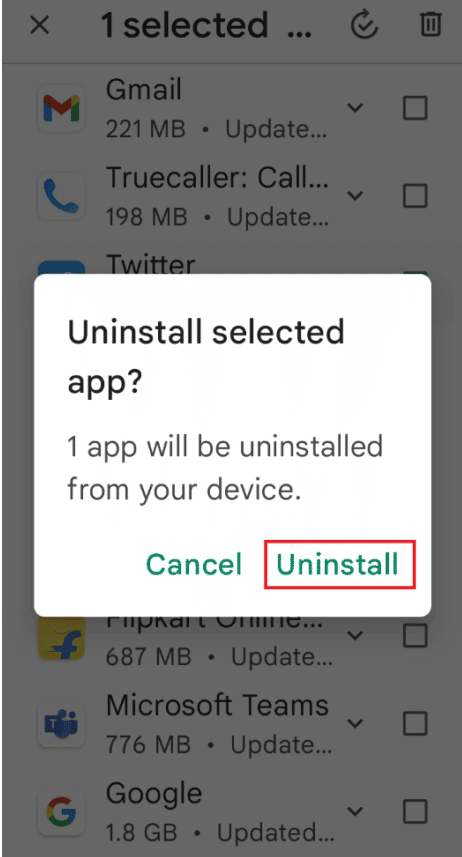
6. Quindi, cerca l'app Google Maps .
7. Infine, tocca l'opzione Installa per reinstallare l'app Google Maps.
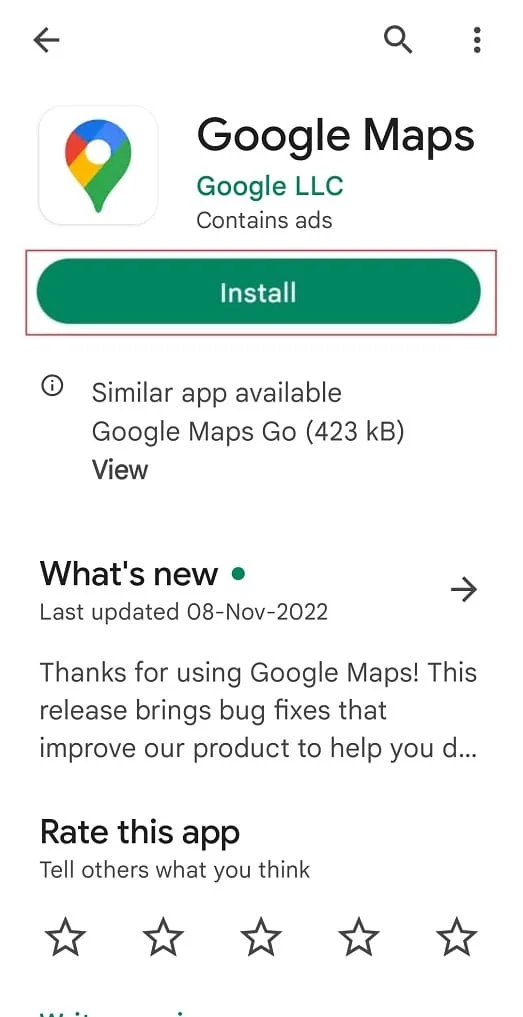
Domande frequenti (FAQ)
Q1. Perché la posizione di qualcuno non si aggiorna su Google Maps?
Risposta. Potrebbero esserci diversi motivi per cui la condivisione della posizione di Google Maps non si aggiorna. Innanzitutto, la tua connessione Internet iperattiva potrebbe essere la fonte del problema.
Se Internet funziona correttamente, è molto probabile che il problema riguardi le impostazioni della posizione. Un'altra possibilità è che un problema software nel telefono impedisca l'aggiornamento della posizione condivisa di Google Maps sul tuo iPhone.
D2. Perché la posizione condivisa di qualcuno non si aggiorna?
Risposta. Per condividere la tua posizione attuale, devi selezionare e abilitare l'impostazione di base, i servizi di localizzazione. A meno che non abiliti i servizi di localizzazione del tuo telefono, il tuo dispositivo Android o iPhone non condividerà la tua posizione attuale.
D3. Perché la posizione di qualcuno non si aggiorna su iPhone?
Risposta. Potrebbero esserci molti motivi per questa domanda per conoscerli in dettaglio puoi leggere il motivo sopra menzionato per conoscere le soluzioni rapide a questi problemi.
Consigliato:
- Come trovare qualcuno su OnlyFans senza nome utente
- Correggi Android Nessun errore di comando
- I 10 migliori metodi per cercare gli utenti di Instagram per nome e posizione
- Come scaricare Google Maps per Windows 11
Google Maps, come qualsiasi altra app, di tanto in tanto ha dei problemi. Tuttavia, questi problemi non dovrebbero impedirti di utilizzare l'app. In caso di problemi con la condivisione della posizione di Google Maps, non aggiornare uno dei metodi sopra descritti dovrebbe aiutarti a risolvere il problema.
